Redmi Note11おしい!
最近スマートホンを変更しました。
iphone8からの乗り換えで、乗り換え先は、Xiaomiの格安携帯Redmi Note11です。
なんといっても価格が2万円台なのでいいですし、画面がきれいです。デザインも好き。
でもちょとヌルっと感が足りません。
余計な広告や不要アプリで重いのでしょう。
と、いうわけで、今回は普通には削除できない不要アプリの削除に挑戦しました。
まず、おことわり
説明がすごく長いです。
javaの知識がある方は私のつたない説明より飛ばして読んでください。
あと、マネをする場合自己責任でお願いします。
削除方法が乱立している!
不要アプリの削除といっても色々方法があるみたいで、中にはいかがわしい感じのものもあります。
私が選んだのは、gitで公開されているXiaomi ADB/Fastboot Toolsを使うやり方です。
XiaomiADBFastbootTools.jarというのをクリックしてダウンロードすればいいようです。
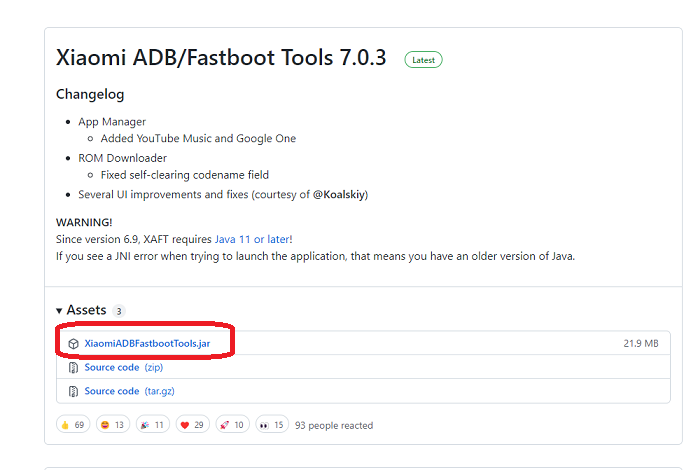
ここでこのままダウンロードしたファイルを開こうとしても開けません。
jarという拡張子がついていますね。
javaですか・・私詳しくないんですよね。
まずjavaダウンロード
詳しい人は飛ばしてくださいね!私はやったことなかったです。
まずはjavaをダウンロード。
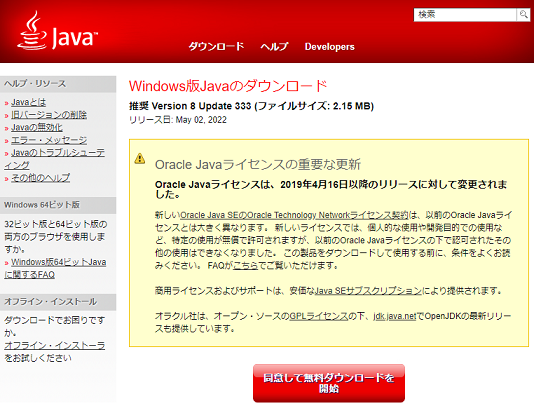
これは私のような素人がよく見るやつ。特にインストールに迷うことはないと思います。
それからJDK(java開発者環境らしい)??をダウンロード。
こんなページ。画像は日本語化した後。
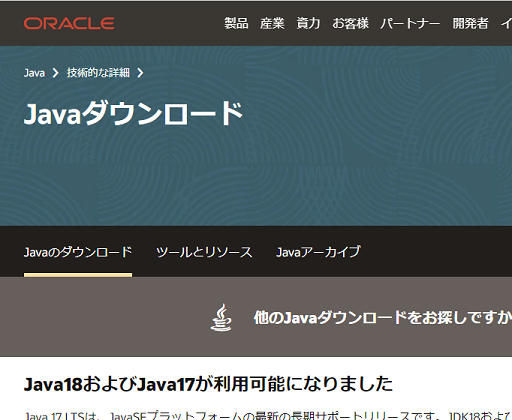
下のほうにスクロールしていくと、このような画面が出てきます。
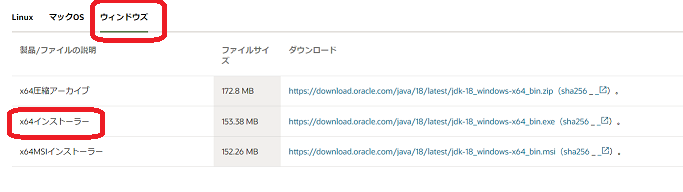
最初はLinuxになっているので、OSを選んでインストーラーをダウンロード。私はウインドウズなので、図のようになりました。
こちらもインストールは問題ないと思います。
めでたし。じゃないんです。もう一つやらなくてはいけないんです。泣
javaのpathを通す
全くわからん。完全にググりながらの作業。
要はパソコンさんに通行許可書を発行してもらえばいいのかな?
くらいな感じで、
まずはjavaがインストールされている場所を見つけます。
エクスプローラーで、PC、Cドライブと進みます。
普通に変更せずにインストールしたなら、まずここまではたどり着けます。
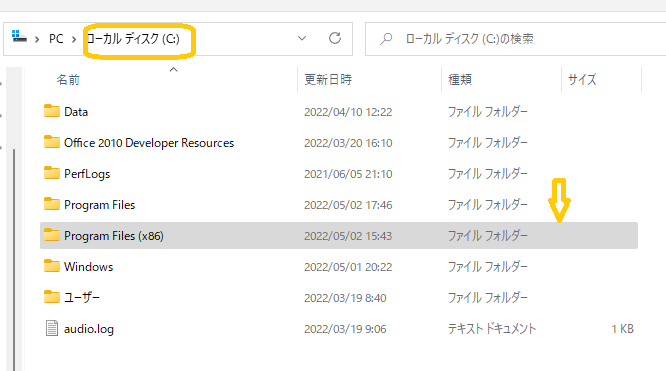
プログラムファイル(x86)からjava、jre1.8.0_331で、binまで行きます。
C:\Program Files (x86)\Java\jre1.8.0_331\binですね。
※ 時期によって、バージョンが違ったりするからjreのところの数字とか変わるはずです。自身の環境に合わせてください。
あとで、この場所をコピーするので、エクスプローラーは、とりあえずこのまま放置です。

次はコントロールパネルから、「システムとセキュリティー」→「システム」→「システムの詳細設定」に行きます。
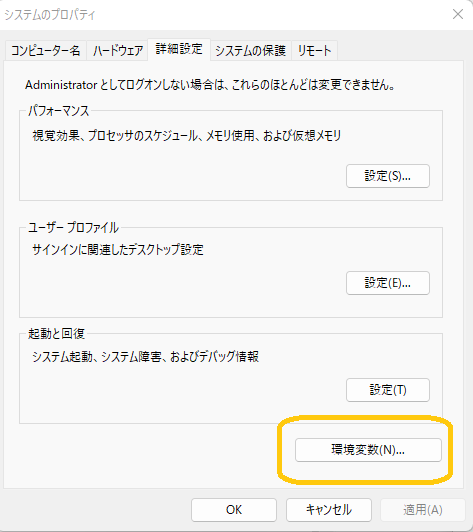
すると環境変数があるのでクリック。
するとこのような画面になります。
ここからここにpathがあるかどうかで、やり方が枝分かれします。
間違って初期のpath消さないようにしましょう。
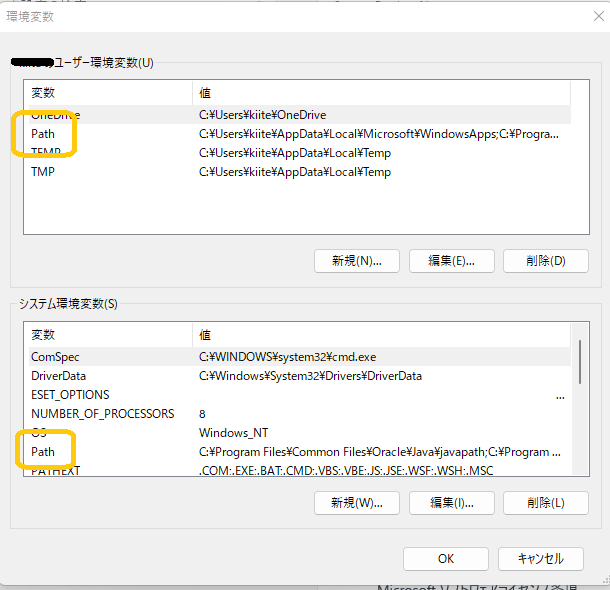
pathがない場合
新規をクリック
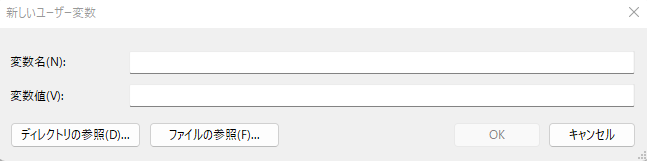
変数名をpathにして値にさっきの場所を貼り付けます。
これを「ユーザー環境変数」「システム環境変数」両方行います。
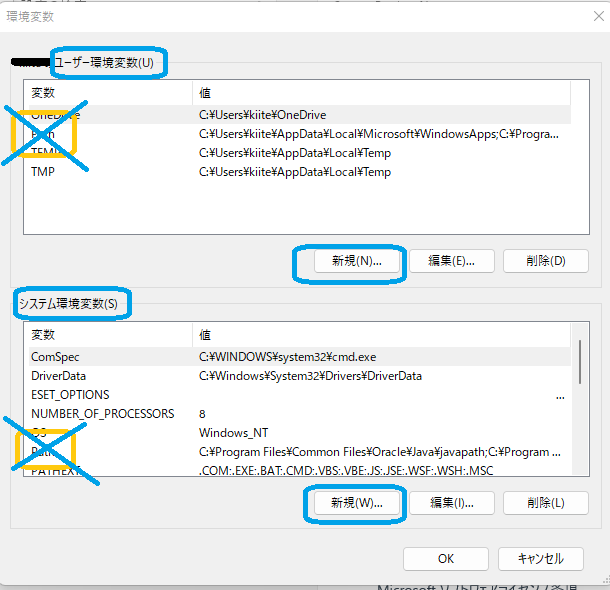
場所のコピーは、先ほどエクスプローラーでプログラムファイルから進んでいったC:\Program Files (x86)\Java\jre1.8.0_331\binでコピーします。
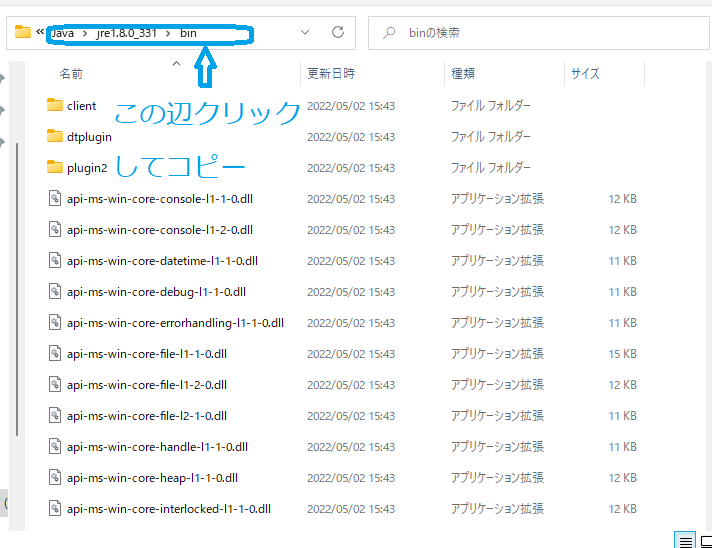
pathがある場合
こちらは新規ではなく、既存のpathを選択して編集します。
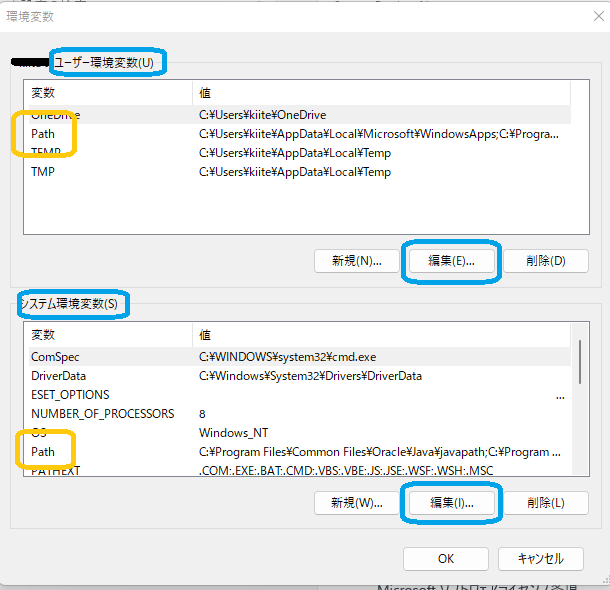
編集をクリックするとこんな画面になります。
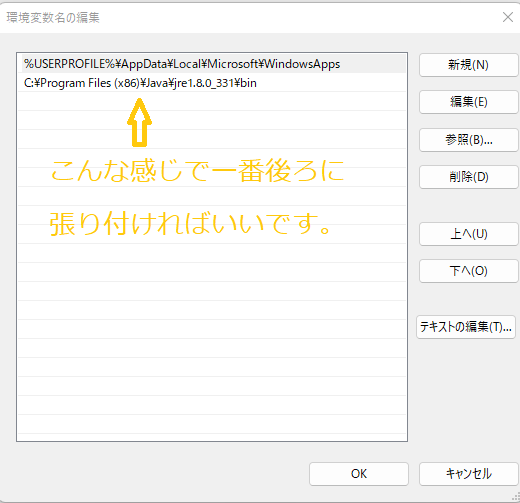
新規をクリックするとボックスが現れるので、そこに先ほどのC:\Program Files (x86)\Java\jre1.8.0_331\binを貼り付けます。
これを、「ユーザー環境変数」「システム環境変数」両方行います。
確認
検索窓に「cmd」と入力してコマンドプロントを開きます。
そこにjavac -versionと入力してバージョンが出てくれば(画像では18.0.1)、パスが通ています。
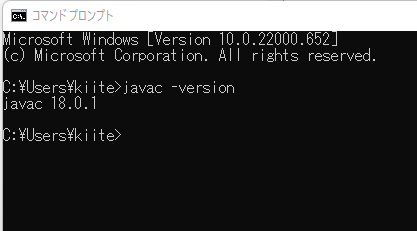
「’javac’ は、内部コマンドまたは外部コマンド、操作可能なプログラムまたはバッチ ファイルとして認識されていません」
となったら、設定が間違っているか、JDKのインストールを確認してみてください。
もう最初が何の話か忘れてしまいそうですが、これでjar拡張子のファイルが開けます。
ちなみに、Xiaomiの不要アプリの削除のお話です。
やっとRedmi Noteの設定
まずはスマホの設定で開発者にならなければいけません。
まずは設定からデバイス情報
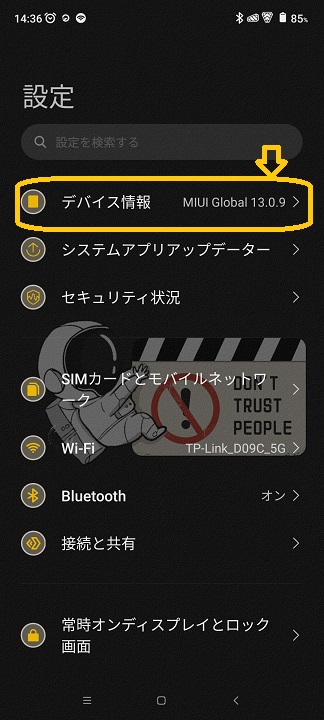
その次は図の部分を10回くらい連続タップします。
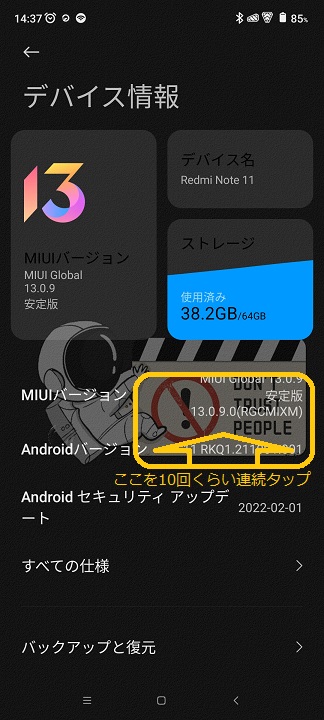
開発者になりました!と表示されます。
一つ画面を戻り下のほうへ、追加設定。
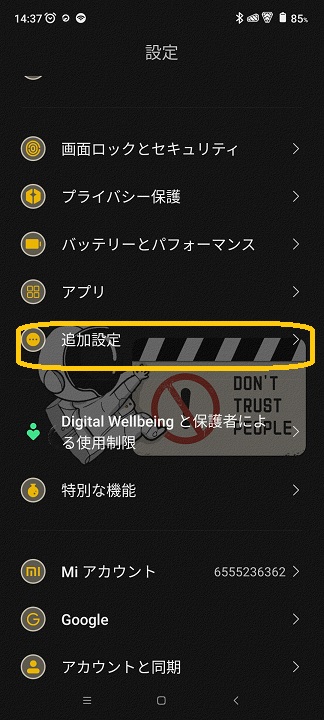
こちらで開発者向けオプションをタップ。
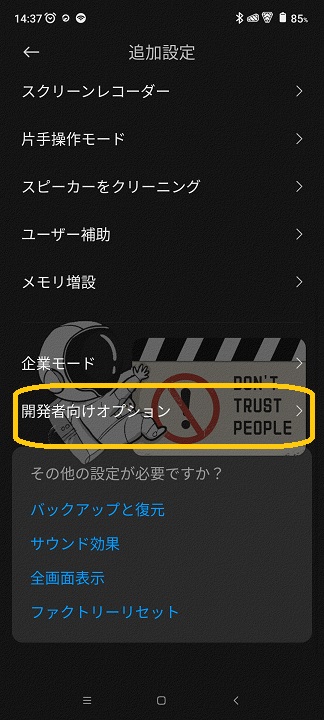
USBデバッグをオン。
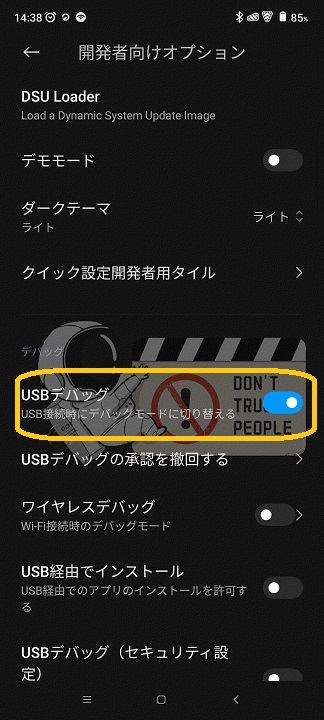
怖そうな警告が出ます、チェックしてOKです。
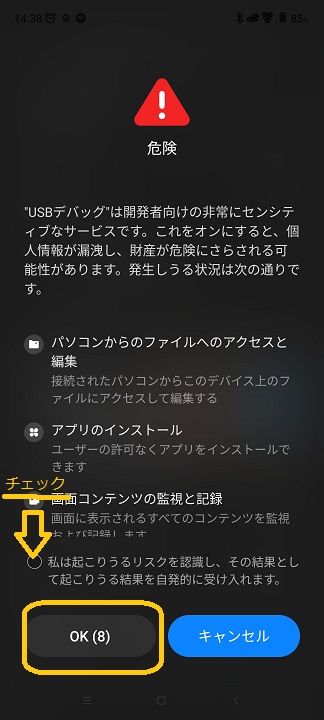
これで携帯側の設定は完了です。
いよいよ不要アプリの削除
まず最初にgitからダウンロードしたjarファイルを適当な場所に移動させましょう。
私はデスクトップに置きました。
XiaomiADBFastbootTools.jar
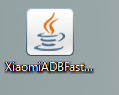
次は、先ほど開発者環境になったスマホをケーブルでパソコンと接続しましょう。
この時スマホ画面で充電か、パックアップかと問われますが、XiaomiADBFastbootTools.jarとは関係ないメッセージなので、どちらでも大丈夫です。
あとは、XiaomiADBFastbootTools.jarをダブルクリックするとこのようなプログラムが立ち上がります。
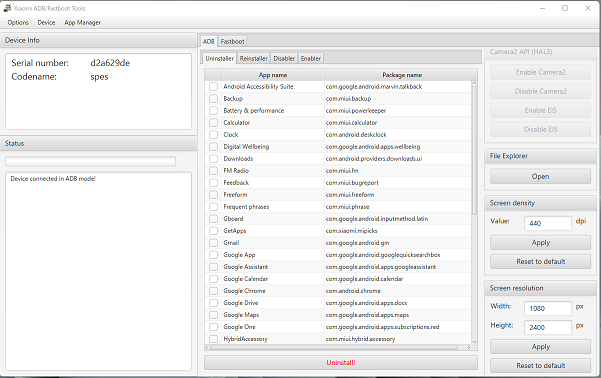
アンインストールするときは図のようにして、アンインストールしたいアプリにチェックをいれて、下部のアンインストールをクリック。
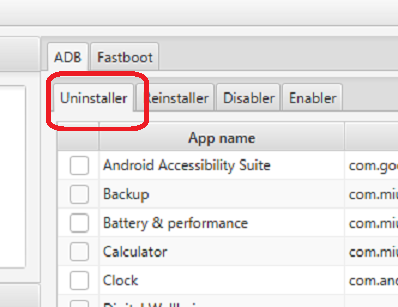
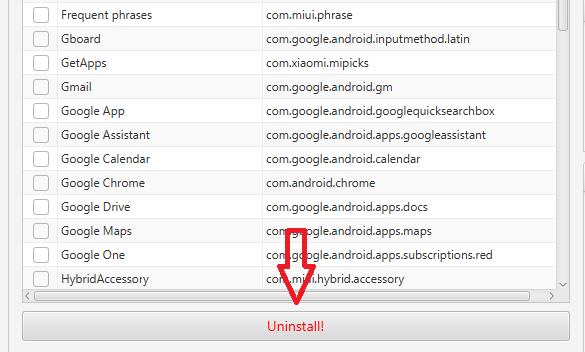
アプリを削除せずに停止する場合は、図のようにします。
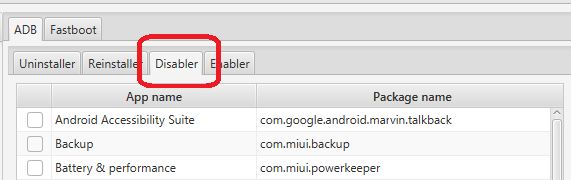
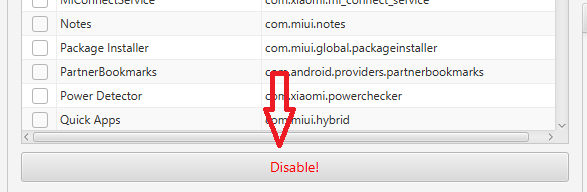
そして、まだ試してはいませんが、消したアプリをもう一度入れられる感じですね。
消したアプリ一覧が見られます。私の削除アプリです。
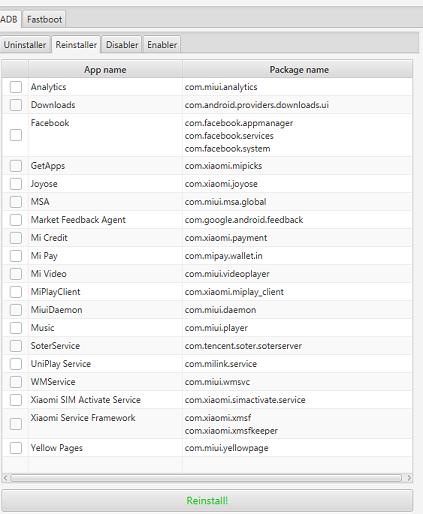
下のほうにReinstallとありますよね。
Xiaomi Cloudなどは停止だけにしました。
どのアプリを消すかは、先達が情報を公開していますので、参考にされたら良いと思います。
不具合が怖ければ、まず停止、様子を見て削除がよいと思います。
日本では使えないアプリもあるのでその辺はバッサリいっていいと思います。
最後にXiaomiADBFastbootTools.jarを閉じて、スマホをハードウエアの取り外しから安全に解除して、ケーブルを抜いてください。
削除後の使用感
これがいいんです。
スムーズになりました。
前はなんかせわしない感じだったのですが、スルーとしてます。
アプリの起動も早くなりましたよ。
もともと画面がきれいなスマホなんで、ゲームやらないならこのくらい動いてくれれば満足です。



コメント